Ako vymeniť poznámkový blok v systéme Windows
Rôzne / / August 04, 2021
V dnešnom článku si ukážeme a prejdeme najlepšie alternatívy aplikácií Poznámkový blok v roku 2021 a nahradíme Poznámkový blok vo Windows 10. Alternatíva priestoru pre aplikácie Poznámkový blok sa tento rok rozšírila dosť rýchlo. S vývojom internetu a rýchlymi zmenami v spôsobe vytvárania poznámok sa veci menia dosť rýchlo. Takže po ďalšom výskume a preskúmaní sme zhromaždili zoznam tých najlepšie odporúčaných pre vás. Neexistuje však žiadny konkrétny príkaz, ale poďme sa do toho ponoriť a zistíme, ktorý z nich je pre vás ideálny podľa vašich potrieb.
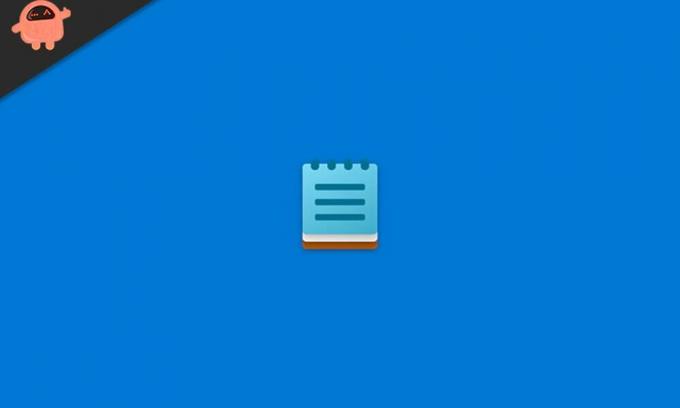
Obsah stránky
- Alternatívy poznámkového bloku Ako vymeniť poznámkový blok v systéme Windows
- Vymeňte Poznámkový blok za Poznámkový blok ++
- Metóda 1.
- #3. Použite vlastný VBScript
- Metóda 2. Priraďte textové súbory (.txt) k programu Poznámkový blok ++
Alternatívy poznámkového bloku Ako vymeniť poznámkový blok v systéme Windows
Na trhu existuje veľa alternatív, ale hovoríme iba o tých, ktoré považujem v tomto neustále sa meniacom svete za dokonalé. Takže bez toho, aby ste museli niečo posúvať, pozrime sa na zoznam alternatív poznámkového bloku. Skôr ako začneme, nezabudnite, že sme ich prijali podľa ich ľahkého použitia v porovnaní s programom Poznámkový blok. S Poznámkovým blokom, ktorý sa stále používa ako alternatíva, však neexistuje žiadna zhoda. Takže v tomto zozname je prvou aplikáciou, ktorá dokáže nájsť miesto, Poznámkový blok ++. Poďme si teda o tom povedať.
Vymeňte Poznámkový blok za Poznámkový blok ++
Toto je najlepšia voľba pre vás, chlapci. Áno, vysvetlím vám spôsoby výmeny Poznámkového bloku za Poznámkový blok ++. Ak to však chcete nahradiť ľubovoľným nástrojom textového editora od iného výrobcu, môžete postupovať rovnakým spôsobom.
Metóda 1.
#1. Používanie nového príkazového riadku programu Poznámkový blok ++
Vždy vám odporúčame ísť s touto metódou, pretože nevyžaduje žiadny program alebo skript tretej strany. Tu sú kroky, ako vymeniť Poznámkový blok za Poznámkový blok ++:
- Najskôr je potrebné otvoriť príkazový riadok so zvýšenou úrovňou alebo admin.
- Ďalším krokom, ktorý musíte dodržať, je skopírovať príkaz uvedený nižšie, vložiť ho do príkazového riadku a stlačiť kláves Enter.
reg pridať "HKLM \ Software \ Microsoft \ Windows NT \ CurrentVersion \ Možnosti vykonania obrazového súboru \ notepad.exe" / v "Debugger" / t REG_SZ / d "\"% ProgramFiles (x86)% \ Notepad ++ \ notepad ++. exe \ "-notepadStyleCmdline -z" / f
Možno však budete musieť použiť radšej „% programfiles% \ Notepad ++ \“ než „% programfiles (× 86)% \ Notepad ++ \“ Ak máte v počítači nainštalovanú 64-bitovú verziu programu Poznámkový blok ++, môžete sa riadiť rovnakou cestou ako v prípade spomínané.
Poznámka: Ak uprednostňujete metódu príkazového riadku, môžete tiež upraviť vyššie uvedenú hodnotu registra pomocou Editora databázy Registry.
- Teraz jednoducho zatvorte obrazovku príkazového riadku. To je všetko. Teraz ste úspešne nahradili Poznámkový blok za Poznámkový blok ++. Teraz, kedykoľvek otvoríte program Poznámkový blok, otvorí sa program Poznámkový blok ++.
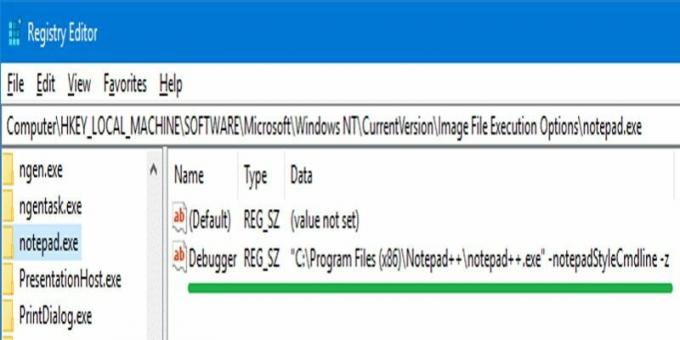
Ak však v žiadnom prípade nechcete používať program Poznámkový blok ++, môžete svoju akciu kedykoľvek vrátiť späť rovnakým postupom, tentokrát však musíte použiť tento príkaz.
reg delete "HKLM \ Software \ Microsoft \ Windows NT \ CurrentVersion \ Možnosti vykonania obrazových súborov \ notepad.exe" / v "Debugger" / f
#2. Použite program NotepadReplacer
- Najdôležitejším krokom je stiahnutie aplikácie NotepadReplacer. Kliknite tu stiahnuť.
- Po úspešnom stiahnutí jednoducho spustite program.

- Potom vyberte možnosť prehliadania a zvoľte alternatívu programu Poznámkový blok ++.
- Teraz kliknite na tlačidlo Ďalej a potom na inštaláciu.
- Počkajte na dokončenie procesu a potom sa automaticky presmeruje na NotepadReplacer.exe ktorý spustí program Poznámkový blok ++.

Reklamy
#3. Použite vlastný VBScript
- Spočiatku musíte otvoriť aplikáciu Poznámkový blok na počítači so systémom Windows 10. Potom skopírujte a prilepte nasledujúci text uvedený nižšie:
Nastaviť WshShell = WScript. CreateObject ("WScript. Shell ") Ak wscript.arguments.count <2, potom WshShell.run "notepad ++. Exe" Else sCmd = "notepad ++. Exe" & & wscript.arguments (1) & WshShell.run sCmd. Koniec Ak
- Teraz jednoducho uložte súbor do JE. VBS
- Potom musíte tento súbor presunúť do adresára c: Windows v počítači.
- Otvorte editor databázy Registry a smerujte k:
Možnosti vykonania súboru HKEY_LOCAL_MACHINE \ SOFTWARE \ Microsoft \ Windows NT \ CurrentVersion \ Image
- Teraz v tejto časti musíte vytvoriť podkľúč a pomenovať ho notepad.exe.
- Potom v podkľúči vytvorte hodnotu reťazca (REG_SZ) s názvom debugger.
- Teraz na ňu jednoducho dvakrát kliknite a nastavte jeho hodnotu nasledovne:
c: \ windows \ system32 \ wscript.exe "c: \ windows \ npp.vbs"
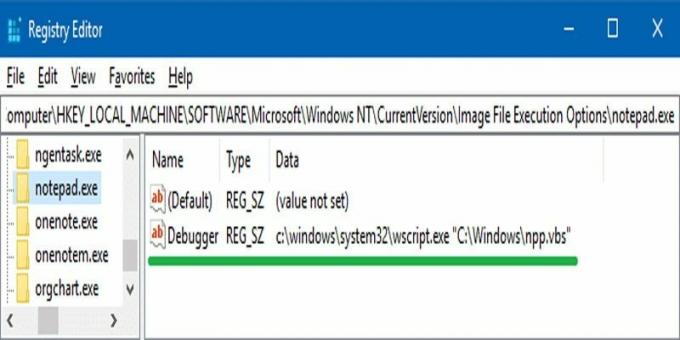
- Potom postupujte podľa cesty alebo kľúča:
Príkaz HKEY_CLASSES_ROOT \ txtfile \ shell \ open \
- Teraz dvakrát kliknite na ikonu predvolené, a zmeniť jeho hodnotu z:
% SystemRoot% \ system32 \ NOTEPAD.EXE% 1
na túto hodnotu:
% SystemRoot% \ system32 \ NOTEPAD.EXE "% 1"
Metóda 2. Priraďte textové súbory (.txt) k programu Poznámkový blok ++
- Najskôr musíte vytvoriť predvolený textový súbor na pracovnej ploche počítača so systémom Windows.
- Potom kliknite pravým tlačidlom myši na daný textový súbor a z rozbaľovacej ponuky vyberte možnosť Vlastnosti.
- Teraz v ďalšom okne kliknite na tlačidlo Zmeniť, kliknite na Poznámkový blok ++ z otvoreného zoznamu aplikácií a stlačte OK.
- Predpokladajme, že ak v tomto zozname nenájdete program Poznámkový blok ++, klepnite na možnosť „Ďalšie aplikácie“. Týmto sa zoznam rozšíri. Ak používate prenosné vydanie, program Notepad ++ tu nemusí byť uvedený. Ak je to však tak, odporúčame vám kliknúť na odkaz „Vyhľadať inú aplikáciu na tomto počítači“ a potom prehľadať priečinok Notepad ++ a zvoliť .exe spis.
Poznámka: C: \ Program Files (x86) \ Notepad ++ \ notepad ++. Exe je predvolený Poznámkový blok ++. Exe cesta.
To je všetko. Dúfam, že vám tento sprievodca pomohol vymeniť Poznámkový blok v systéme Windows. Môžete použiť ktorúkoľvek z vyššie uvedených metód a použiť Poznámkový blok ++ ako alternatívu k Poznámkovému bloku. Ak však máte pochybnosti alebo ste pri uskutočňovaní vyššie uvedeného uviaznutí v akomkoľvek kroku, opýtajte sa nás v sekcii komentárov. Ďalej môžete nájsť aj viac vzrušujúcich článkov o našom webovú stránku, tak sem nezabudnite pravidelne chodiť.
Reklamy



